Windows 11 설치
Windows 11 설치시 발생한 오류를 해결하는 작업기록입니다.
설치 문제와 원인 파악
Windows 운영체제를 사용하고 있다면 마이크로소프트가 공식적으로 제공해 주는 'MediaCreationTool' 또는 'rufus'처럼 검증된 소프트웨어를 통해 인스톨 USB를 쉽게 만들 수 있다. 대비안 계열에서도 'gparted', 'WoeUSB'와 같은 소프트웨어를 활용하여 USB를 생성할 수 있다.
검색하면 관련된 문서들이 많이 나오지만 이 문서를 작성하는 이유는 당연하게도 나처럼 삽질하는 사람이 한 명이라도 줄어들길 바라는 마음에서 출발하였다. 개인적인 고집으로 위에서 언급한 추가 소프트웨어를 설치하지 않고 진행하여 꽤 많은 시간을 허비하였다.
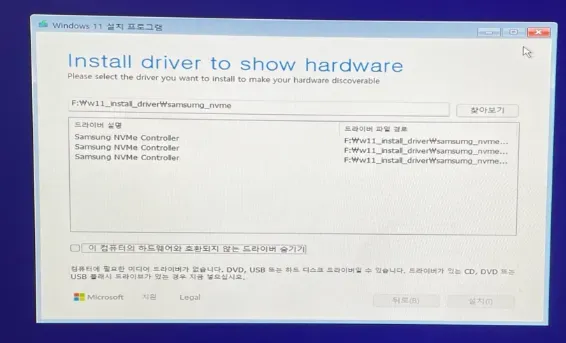
인스톨 오류
작년까지만 해도 dd 명령만으로 만든 USB 만으로 설치가 가능했는데 어째서인지 설치를 위한 드라이버를 찾을 수 없다는 화면만 계속해서 반복되었다. 정확히 어떤 하드웨어 드라이버가 없다는 건지도 알 수 없고 무작정 찾아야 한다니 막막했다.
NVMe 드라이버, SSD 드라이버, LAN 드라이버, USB 3.0 드라이버, 메인보드 바이오스 최신 업데이트, 칩셋 업데이트 등등 거의 이틀 동안 바이오스를 들락거리며 드라이버와 바이오스 옵션을 조합해 보고 ChatGPT에게 물어봐도 답을 찾을 수 없었다. 돌이켜보면 ChatGPT에게 물어본 것이 화근이었다고 생각한다. 지도 정확히 모르면서 그냥 디스크를 못 찾는다고 호언장담을 하길래 내 사고도 거기에 갇혔던 것이다.
원인은 Windows 11부터 기본적으로 GPT 방식의 디스크 포맷에 UEFI 방식으로 실행해야 동작하기 때문이었다. MBR 방식은 이제 지원하지 않는 것인지 MBR 방식으로 설치하려면 별도의 작업이 필요한 것인지는 확인하지 않았다. 설치하려는 환경이 리눅스와 윈도우즈를 모두 MBR 포맷의 디스크에 설치하고 듀얼 부팅으로 설정한 탓에 이런 상황을 맞이하게 된 것이었다.
- 설치 USB가 UEFI 방식으로 구성되지 않았기 때문에
- 올바른 부팅 파일을 찾을 수 없었고
- 설치 프로그램은 이를 드라이버 문제로 판단하여
- 설치 프로그램이 위치한 하드웨어를 인식할 수 있는 드라이버를 선택하도록 유도한 것이라 유추해볼 수 있다.
긴 시간 헤매인 것에 비하여 작업을 아주 깔끔하게 해결하였는데 잘 정리된 설치 가이드 문서1를 찾아서 망정이지 아니었으면 아직도 삽질하고 있었을 것이 눈에 선하다.
UEFI와 GPT
Windows 11을 성공적으로 설치하기 위해서는 GPT2 포맷의 디스크와 UEFI3 방식의 부팅을 필요로 한다. 이 두가지 방식을 지원하기 위하여 설치해야할 디스크를 GPT 방식으로 설정하고 설치 USB를 UEFI 구성에 맞게 만들어야 한다.
짧게 소개하자면 MBR4방식보다 장점이 많고 SSD의 경우 부팅속도에도 긍정적인 효과가 있기 때문에 비교적 최신 장비라면 GPT + UEFI 방식으로 디스크를 구성하는 것이 좋다고 한다.
BIOS 설정
바이오스의 종류마다 옵션명이 다를 수 있기 때문에 자신의 바이오스에 맞는 'UEFI 부팅 지원'옵션을 찾아 활성화해야 한다. 그리고 사용중인 디스크가 MBR로 구성되어 있다면 바이오스 설정을 변경한 후에는 MBR 방식의 디스크로 부팅할 수 없기 때문에 일부 바이오스에서는 양측의 모든 부팅을 지원하는 기능을 제공하기도 하는데 동작을 완벽히 이해하고 사용하는 것이 아니라면 그냥 비활성화하고 하는 것이 정신건강에 좋아보인다.
작업을 진행할 때 하나의 디스크만으로 작업을 하는 경우 실패시 대체 운영체제가 없어지기 때문에 되도록이면 작업을 이어서 진행할 수 있도록 별도의 PC나 UEFI 방식으로 운영체제를 부팅할 수 있는 미니 PC 등의 대비책을 준비해두는 것이 좋다.
일부 문서에서는 Windows 11을 설치하기 위해서 'Secure Boot'옵션을 필수로 요구한다. 나의 경우 데비안 운영체제를 듀얼부팅으로 사용하고 있었는데 운영체제의 부팅은 모두 정상적이었지만 데비안에서 NVIDIA 드라이버를 설치할 때 문제가 발생했다. Secure Boot에서 설정한 키를 요구하는 단계가 하나 더 늘어났는데 드라이버 설치가 정상적으로 진행되지 않았다.
Secure Boot를 비활성화하고 설치한 후에 다시 활성화 하는 등 여러가지 제안들이 있었지만 그동안의 피로감이 몰려와 수행해보지는 않았다. 개인 PC이며 안전이 확인된 프로그램만 실행할 것이라면 Secure Boot를 사용하지 않아도 좋다고 하니 잘 확인해보고 자신이 원하는 방식으로 선택하는 것이 좋다.
Linux에서 명령만으로 Windows 11 설치 USB 만들기
Debian에서 추가적인 어플리케이션 설치 없이 명령어만으로 설치 USB를 만들고 싶었다. 설치 USB를 UEFI방식으로 만들어야 했는데 일반적인 dd 명령만으로는 해결하기가 어려웠다. 직접 장치를 파티셔닝하고 파일들을 올바른 곳에 위치시켜야 한다.
# USB 장치 - 경로는 /dev/sdX 형식이 아닐수도 있음
sudo parted /dev/sdb
(parted) mklabel gpt
(parted) mkpart BOOT fat32 0% 1GiB
(parted) mkpart INSTALL ntfs 1GiB 100%
(parted) quit
USB를 연결하고 디스크 작업을 진행한다. USB 장치 경로를 확인하려면 sudo fdisk -l을 통해 장치명과 용량등으로 찾을 수 있다. parted 명령으로 진입하여 부트 파티션과 인스톨 파티션을 작성한다.
sudo mkdir /mnt/iso
sudo mount /path/to/Win11_24H2_Korean_x64.iso /mnt/iso/
Windows 11 다운로드 링크로 들어가서 설치용 이미지를 다운로드 받고 위 명령을 통해 이미지를 마운트 한다.
sudo mkdir /mnt/vfat
sudo mkfs.vfat -n BOOT /dev/sdb1
sudo mount /dev/sdb1 /mnt/vfat/
sudo mkdir /mnt/ntfs
sudo mkfs.ntfs --quick -L INSTALL /dev/sdb2
sudo mount /dev/sdb2 /mnt/ntfs
USB의 BOOT 파티션과 INSTALL 파티션을 각각 vfat, ntfs 방식으로 포맷하고 지정된 위치에 마운트한다.
rsync -r --progress --exclude sources --delete-before /mnt/iso/ /mnt/vfat/
sudo mkdir /mnt/vfat/sources
cp /mnt/iso/sources/boot.wim /mnt/vfat/sources/
rsync -r --progress --delete-before /mnt/iso/ /mnt/ntfs/
복사를 위해서 sudo apt install rsync 명령으로 패키지를 설치한다. rsync를 사용하여 BOOT 파일을 복사하고, sources에 필요한 boot.wim 파일을 하나 복사한다. 마찬가지로 INSTALL 파일도 복사한다. 이 작업은 파일이 크기 때문에 꽤 긴 시간이 걸린다. 로그에 권한permission 관련 오류가 표시되는 경우가 있을 수 있는데 포맷 방식에 따라 권한처리를 할 수 없는 경우에 발생할 수도 있으니 무시해도 된다.
umount /mnt/ntfs
umount /mnt/vfat
umount /mnt/iso
sync
udisksctl power-off -b /dev/sdb
모든 복사가 완료되면 각 마운트를 해제하고 반드시 sync 명령을 통해서 버퍼가 모두 동기화 되었는지 확인해야한다. USB로 데이터를 전송할 때 버퍼에 아직 남아있는 경우가 있기 때문에 sync 명령이 완료되기 전에는 USB를 제거하면 안된다. 이 명령도 시간이 걸릴 수 있다.
설치 USB로 부팅
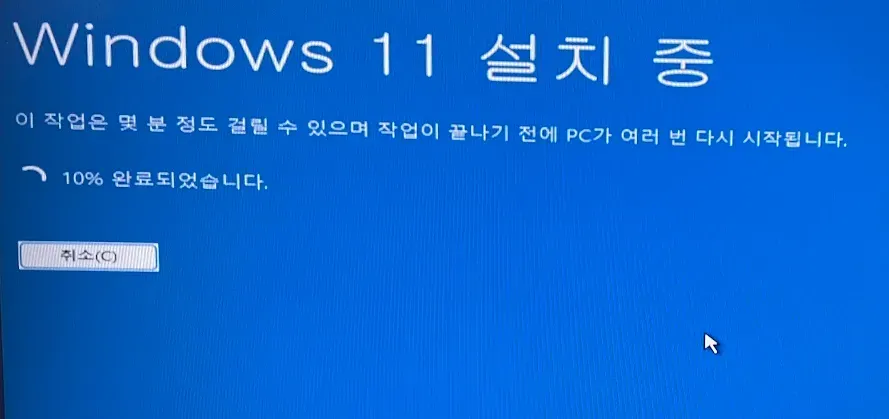
설치 화면
정상적으로 인스톨러가 로드되면 바로 설치가 진행된다.
Footnotes
-
위키백과 기여자, "통일 확장 펌웨어 인터페이스," 위키백과, https://ko.wikipedia.org/w/index.php?title=%ED%86%B5%EC%9D%BC_%ED%99%95%EC%9E%A5_%ED%8E%8C%EC%9B%A8%EC%96%B4_%EC%9D%B8%ED%84%B0%ED%8E%98%EC%9D%B4%EC%8A%A4&oldid=39060002 (2025년 9월 24일에 접근). ↩
-
위키백과 기여자, "GUID 파티션 테이블," 위키백과, https://ko.wikipedia.org/w/index.php?title=GUID_%ED%8C%8C%ED%8B%B0%EC%85%98_%ED%85%8C%EC%9D%B4%EB%B8%94&oldid=39186776 (2025년 9월 24일에 접근). ↩
-
위키백과 기여자, "마스터 부트 레코드," 위키백과, https://ko.wikipedia.org/w/index.php?title=%EB%A7%88%EC%8A%A4%ED%84%B0_%EB%B6%80%ED%8A%B8_%EB%A0%88%EC%BD%94%EB%93%9C&oldid=39068482 (2025년 9월 24일에 접근). ↩
초판: 2025. 02. 09. 19:44:30
© 2025 이 문서는 "CC BY 4.0 국제규약" 라이선스로 배포 되었습니다. 모든 권리는 저자에게 있습니다.